Bruke SharePoint-innhold for generative svar
Noder for generative svar som bruker SharePoint som kunnskapskilde på emnenivå, fungerer ved å pare agenten med en SharePoint-nettadresse, for eksempel contoso.sharepoint.com/sites/policies. Når en bruker stiller et spørsmål og agent ikke har et emne som skal brukes til svar, søker agent i URL-adressen og alle delbaner. Nettadressen contoso.sharepoint.com/sites omfatter for eksempel også underordnede baner som contoso.sharepoint.com/sites/policies. Generative svar oppsummerer dette innholdet til et målrettet svar.
Viktig!
Kunnskapskilder definert i noder for generative svar prioriteres over kunnskapskilder på agentnivå. Kilder på agentnivå fungerer som en basis. Hvis du vil ha instruksjoner om hvordan du legger til SharePoint som en kunnskapskilde på agentnivå, kan du se Legg til SharePoint som en kunnskapskilde. Agentsvar som bruker SharePoint som en kunnskapskilde, enten på emne- eller agentnivå, er ikke inkludert i samtaleutskrifter.
Når du publiserer agenten, utføres oppkallene som bruker generative svar, på vegne av brukeren som chatter med agenten, ved hjelp av godkjenningsinnstillingene som er konfigurert i agenten. Agenter som er opprettet i Copilot Studio og Microsoft Teams, konfigureres som standard med godkjenningsalternativet Godkjenn med Microsoft, som fungerer i miljøer som Microsoft Teams, Power Apps og Microsoft 365 Copilot.
Notat
Det er mulig å bruke generative svar med SharePoint-data i Microsoft Teams-nettprater og ikke kreve manuell godkjenning. Hvis du vil bruke denne metoden for en tidligere publisert agent, konfigurerer du agenten på nytt slik at den bruker Godkjenn med Microsoft, og publiserer den deretter på nytt i Microsoft Teams. Det kan ta noen timer før denne endringen trer i kraft. Hvis en bruker er midt i en samtale og endringen ikke ser ut til å være i bruk, kan de skrive inn Start på nytt i nettpraten for å tvinge ny start av samtalen med den siste versjonen av agenten. Disse endringene er nå tilgjengelige for Teams 1:1-chatter mellom brukeren og agenten. De er ennå ikke tilgjengelige for gruppechatter eller kanalmeldinger.
Hvis du vil bruke manuell godkjenning for agenten, kan du se Avanserte godkjenningsscenarioer.
For bedre søkeresultater fra SharePoint og støtte for filer på opptil 200 MB, bruk en Microsoft 365 Copilot-lisens i samme abonnement som agenten din, og aktiver Forbedrede søkeresultater
For utviklere uten Microsoft 365 Copilot-lisensen i samme abonnement som agenten kan generative svar på grunn av minnebegrensninger bare bruke SharePoint-filer som er under 7 MB. Hvis en fil er større enn 7 MB, bør du vurdere å dele den opp i flere mindre filer. Hvis du vil ha mer informasjon, kan du se Filstørrelsesstøtte.
Støttede sider og filtyper
Moderne SharePoint-sider støttes. I tillegg kan SharePoint-områder som inneholder følgende filtyper, brukes som kunnskapskilder:
- Word-dokumenter (DOC/DOCX)
- PowerPoint (PPT/PPTX)
- PDF files
Notat
For bedre søkeresultater fra SharePoint og støtte for filer på opptil 200 MB, bruk en Microsoft 365 Copilot-lisens i samme abonnement som agenten din, og aktiver Forbedrede søkeresultater
Notat
Bare moderne sider støttes. Innhold fra klassiske ASPX-sider i SharePoint brukes ikke til å generere svar.
Bruke SharePoint i en generative svar-node
Viktig!
Når du bruker en generative svar-node i et emne, kan det oppstå en feil på redigeringslerretet og i Emnesjekker når integrert sikkerhet er valgt. Denne feilen er uskyldig, og hindrer ikke at funksjonen fungerer. Denne feilen vil bli løst i en senere utrulling.
Åpne ruten for konfigurasjon av Datakilde fra et av to steder:
På Opprett generative svar-noden velger du Rediger under Datakilder.
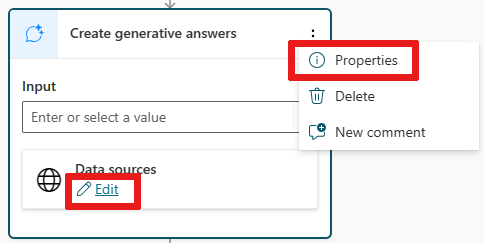
Alternativt, i noden Opprett generative svar, velger du
...og deretter Egenskaper og velger Datakilde.
Velg alternativene for Klassedata.
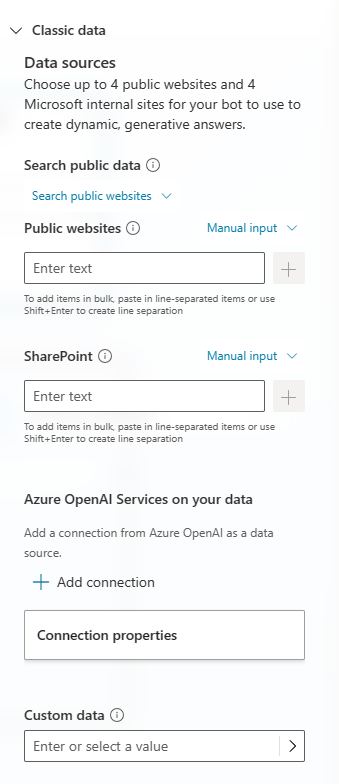
Under SharePoint i ruten Datakilde legger du til nettadressene for SharePoint du vil bruke. Skill flere nettadresser med manuelle linjeskift (bruk Skift + Enter).
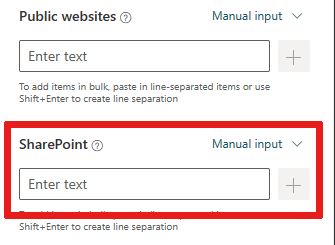
Notat
Det finnes begrensninger når du legger til SharePoint som kunnskapskilde. Hvis du vil ha mer informasjon, kan du se Kjente problemer.
Velg Lagre øverst for å lagre emneendringene.
Test agenten med uttrykk du forventer kommer til å returnere innhold.
Notat
Hvis brukerkontoen du brukte til å logge på copilotstudio.microsoft.com, ikke har tilgang til SharePoint-nettstedet, får du ikke innhold, eller det kan hende det vises en systemfeil.
Avanserte godkjenningsscenarioer
Copilot Studio forhåndskonfigurerer som standard agenter slik at de godkjenner brukere som bruker Microsoft-godkjenning til å få tilgang til SharePoint-kilder, når de kobles til en agent via Microsoft Teams, Power Apps eller Microsoft 365 Copilot. Hvis du imidlertid må konfigurere godkjenning manuelt, kreves fremgangsmåten nedenfor for at generative svar skal fungere med SharePoint-datakilder.
Viktig!
Hvis Begrenset SharePoint-søk er aktivert, blir bruken av SharePoint blokkert.
Se Godkjenning for å godkjenne agenten din.
Hvis du vil ha instruksjoner om hvordan du oppretter den nødvendige Microsoft Entra ID-appregistreringen, kan du se Konfigurer brukergodkjenning med Microsoft Entra ID. Når du oppretter denne registreringen, må du eller administratoren spesifisere
Sites.Read.All- ogFiles.Read.All-omfangene i Microsoft Entra ID-appregistreringen.Hvis du velger Ingen godkjenning, angir dette at agenten ikke henter informasjon fra SharePoint.
Når du konfigurerer godkjenning, kontrollerer omfang brukertilgang. Angi
Sites.Read.AllogFiles.Read.Alli omfangsfeltet nær eksisterendeprofile- ogopenid-verdier i Copilot Studio. Disse omfangene gir ikke brukere økte tillatelser når de bruker agenten, men gjør at innholdet som tillates fra SharePoint-nettstedet, kan konfigureres for generative svar.Denne konfigurasjonen gjelder bare generative svar og ikke Power Platform-koblinger.